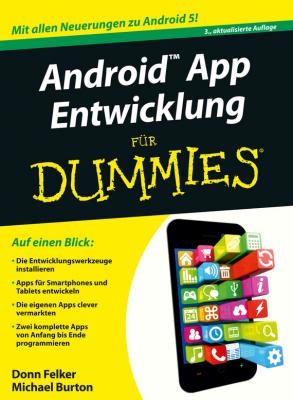ТОП просматриваемых книг сайта:
Android App Entwicklung für Dummies. Burton Michael
Читать онлайн.Название Android App Entwicklung für Dummies
Год выпуска 0
isbn 9783527692484
Автор произведения Burton Michael
Жанр Зарубежная образовательная литература
Издательство John Wiley & Sons Limited
Optimierung der Hardware
Sie können Android-Apps unter verschiedenen Betriebssystemen entwickeln, zu denen Windows, Linux und Mac OS X zählen. Ich habe für dieses Buch zwar Windows 8 verwendet, Sie können stattdessen aber auch Mac OS X oder Linux benutzen.
Betriebssystem
Android unterstützt momentan die folgenden Plattformen:
✔ Windows XP oder neuere Versionen
✔ Mac OS X 10.5 oder später
✔ Linux mit GNOME oder KDE
c: \pfad\zur\datei.txt
Bei einem Mac oder einem Linux-Rechner werden Pfade hingegen so angegeben:
/pfad/zur/datei.txt
Computerhardware
Überzeugen Sie sich vor dem Installieren der benötigten Software davon, dass sie auf Ihrem Rechner ausgeführt werden kann. Recht sicher lässt sich sagen, dass nahezu alle in den letzten etwa vier Jahren hergestellten Desktop- oder Laptop-Rechner ausreichend sein dürften. Ein Computer mit 4 oder 8 GB RAM sollte ebenso funktionieren.
Damit Sie alle benötigten Tools und Quelltexte installieren können, sollte noch genügend Speicherkapazität auf der Festplatte frei sein. Auf der Website für Android-Entwickler unter https://developer.android.com/sdk/installing/studio.html finden Sie eine Liste mit Hardwareanforderungen, die grob angeben, wie viel Speicherplatz für die verschiedenen Komponenten benötigt wird.
Hilfsprogramme installieren und konfigurieren
So langsam wird es ernst. Es wird Zeit, dieses Android zum Laufen zu bringen. Vorher müssen Sie aber erst einmal ein paar Tools installieren, einschließlich des SDK:
✔ Android Studio: Eine benutzerfreundliche IDE (Integrated Development Environment, Integrierte Entwicklungsumgebung), die Java und das Android-SDK kombiniert, sodass es ganz einfach wird, Android-Apps zu schreiben.
✔ Java-JDK: Das Java Development Kit bildet die Grundlagen für das Android-SDK.
✔ Android-SDK: In Android Studio enthalten. Bietet Zugriff auf Android-Bibliotheken und ermöglicht Ihnen die Entwicklung für Android.
In den folgenden Abschnitten werde ich Ihnen zeigen, wie Sie sich diese Tools beschaffen und sie installieren können.
Android Studio installieren
Android Studio steht unter https://developer.android.com/sdk/installing/studio.html für den Download zur Verfügung. Anschließend durchlaufen Sie die folgenden Schritte, um zum Boot-Bildschirm von Android Studio zu gelangen, wie in Abbildung 2.4 gezeigt.
Abbildung 2.4: Der Boot-Bildschirm von Android Studio
Mac-Benutzer
Wenn Sie Mac-Benutzer sind, gehen Sie wie folgt vor, um Android Studio herunterzuladen:
1. Öffnen Sie die heruntergeladene DMG-Datei android-studio.ide-*.dmg.
2. Das Volume ANDROID STUDIO DMG wird erzeugt. Ziehen Sie Android Studio von dort aus in den Ordner PROGRAMME.
3. Entfernen Sie das Volume ANDROID STUDIO DMG, sodass Sie nicht versehentlich das falsche Android Studio ausführen.
4. Öffnen Sie den Ordner PROGRAMME und doppelklicken Sie auf ANDROID STUDIO.
Abhängig von Ihren Sicherheitseinstellungen wird bei dem Versuch, Android Studio zu öffnen, möglicherweise eine Warnung angezeigt, dass das Paket beschädigt ist und in den Papierkorb verschoben werden sollte. Wenn das passiert, wählen Sie SYSTEMEINSTELLUNGEN| SICHERHEIT UND DATENSCHUTZ und dann unter APPS-DOWNLOAD ERLAUBEN VON die Option KEINE EINSCHRÄNKUNGEN. Anschließend öffnen Sie Android Studio.
5. Abhängig von Ihrem Mac werden Sie jetzt möglicherweise aufgefordert, Java zu installieren.
Klicken Sie auf OK. Java wird automatisch für Sie installiert.
Windows-Benutzer
Wenn Sie Windows-Benutzer sind, gehen Sie wie folgt vor, um Android Studio herunterzuladen:
1. Starten Sie die heruntergeladene EXE-Datei, android-studio-bundle-*.exe.
2. Folgen Sie den Anweisungen des Einrichtungsassistenten, um Android Studio zu installieren.
3. Öffnen Sie den Start-Bildschirm und starten Sie Android Studio.
Auf einigen Windows-Systemen findet das Launcher-Skript den Installationsort von Java nicht. Wenn Ihnen dieses Problem begegnet, müssen Sie eine Umgebungsvariable einrichten, die den korrekten Speicherort angibt.
Wählen Sie das START-Menü|COMPUTER|SYSTEMEIGENSCHAFTEN|ERWEITERTE SYSTEMEINSTELLUNGEN. Anschließend gehen Sie auf die Registerkarte ERWEITERT und klicken auf die Schaltfläche UMGEBUNGSVARIABLEN. Fügen Sie eine neue Systemvariable ein, JAVA_HOME, die auf Ihren JDK-Ordner verweist, beispielsweise C: \Programme\Java\jdk1.8.0_20.
Falls Sie das Java JDK nicht installiert haben, lesen Sie im nächsten Abschnitt weiter.
Java 8 installieren
Auf einigen Systemen wird möglicherweise der Fehler angezeigt, dass das System das Java 8 JDK nicht finden kann.
Wenn das passiert, laden Sie unter www.oracle.com/technetwork/java/javase/downloads/jdk8-downloads-2133151.html